I componenti aggiuntivi per Office possono abilitare scelte rapide da tastiera personalizzate che è possibile usare in Excel per richiamare la funzionalità dei componenti aggiuntivi. Ogni componente aggiuntivo di Office installato può cambiare i tasti di scelta rapida disponibili.
Impostazione delle preferenze per le scelte rapide da tastiera
A volte un nuovo componente aggiuntivo per Office registra una combinazione di tasti già in uso da altri componenti aggiuntivi per Office, Excel o entrambi. La prima volta che usi una combinazione di tasti registrata più volte, Excel visualizza un elenco di azioni registrate per il collegamento e chiede di specificare quale usare. Le azioni dei componenti aggiuntivi mostrano il nome del componente aggiuntivo tra parentesi.

Fai click su OK per continuare, quindi Excel esegue l’azione selezionata e la salva come preferenza per la scelta rapida da tastiera. Quando si usa di nuovo il collegamento, Excel esegue l’azione senza chiedere di confermare.
Reimpostazione delle preferenze per le scelte rapide da tastiera
Se è già stata selezionata un’azione nella finestra di dialogo Conflitto tasti di scelta rapida e si vuole modificare l’azione eseguita da una scelta rapida, è possibile reimpostare tutte le preferenze di scelta rapida per i componenti aggiuntivi cercando il comando Reimposta preferenze di scelta rapida per il componente aggiuntivo per Office. Questo comando elimina tutte le preferenze di scelta rapida per i componenti aggiuntivi salvati, quindi la volta successiva che si tenta di usare un collegamento che contiene più azioni, verrà nuovamente chiesto di scegliere l’azione appropriata.
-
Immetti Reimposta preferenze di scelta rapida per i componenti aggiuntivi Office nella casella di ricerca Dimmi nella parte superiore della finestra dell’applicazione.
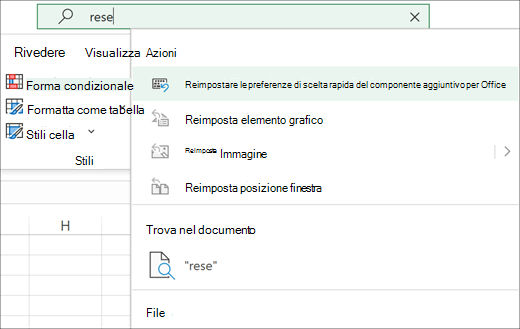
-
Nell’elenco dei risultati seleziona Preferenze di scelta rapida per il componente aggiuntivo per Office.
Importante: Questo comando cancella tutte le preferenze di scelta rapida di Excel, non le azioni di scelta rapida registrate. La volta successiva che si usa un collegamento che ha più usi, Excel chiederà di scegliere l’azione per tale scelta rapida.










